こちらでは AutoHideMouseCursor のアプリを日本語表示にする方法をご紹介します、こちらのアプリは以前に パソコンで一定時間使用していないカーソルを隠すアプリ としてご紹介しましたが、記事通りにインストールしたのにアプリを起動すると日本語ではなかったというご報告を頂きました、そこで今回はアプリの表示言語を日本語に変更する方法を確認してみたいと思います、ちなみに今回ご紹介するのはアプリの表示言語を変更する方法ですので、当然ですが日本語以外の言語に変更する事も可能ですね、試しにシステムの言語が英語のパソコンにインストールしてみたのですが、その場合アプリも英語表示になったのでシステムの表示言語に左右される感じなのでしょうか。
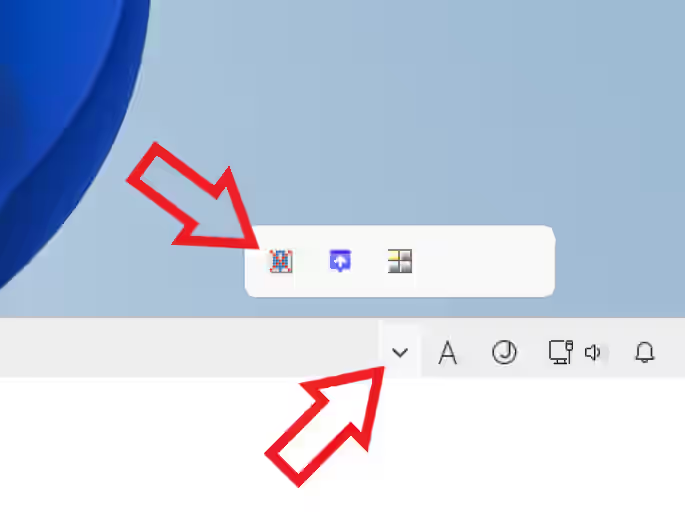
では AutoHideMouseCursor の表示言語を変更してみましょう、まずはシステムトレイ(通知領域)のアイコンをクリックしてアプリを開きます、タスクバー右端のカーソルを合わせると「隠れているインジケーターを表示します」と表示される矢印のボタンをクリックすると、バルーンが表示されますのでこちらからアプリのアイコンを左クリックですね、上の画像のマウスにバツのマークが付いたようなマークのアイコンです。
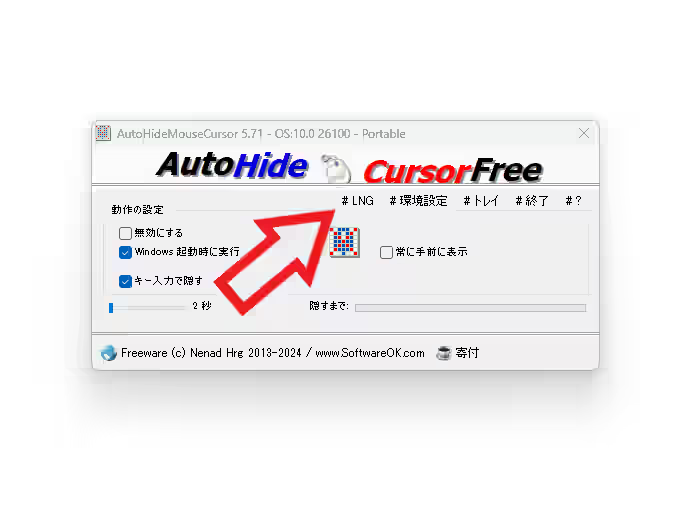
AutoHideMouseCursor のウィンドウが開いたら「# LNG」をクリックしてください。
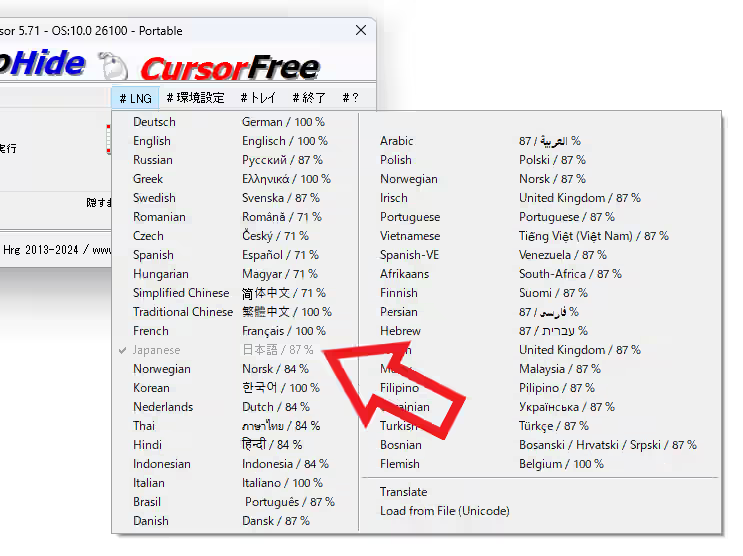
すると言語の一覧がメニューで表示されますので「Japanese 日本語/87%」を選択しましょう、これでアプリが日本語で表示されるようになりました、結構選択する事ができる言語の種類が多くてビックリですよね、ちなみに今回は元々が日本語での表示になっていたので上の画像のように日本語が半透明で選択できない状態です、そこで試しに「English」を選択してみたいと思います。
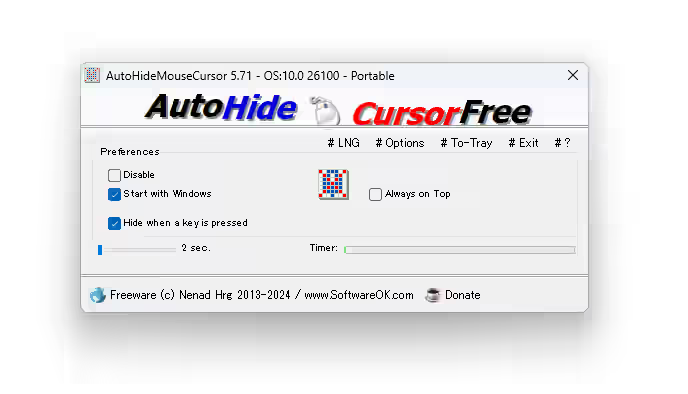
するとこの様に英語での表示に切り替えることができましたね。
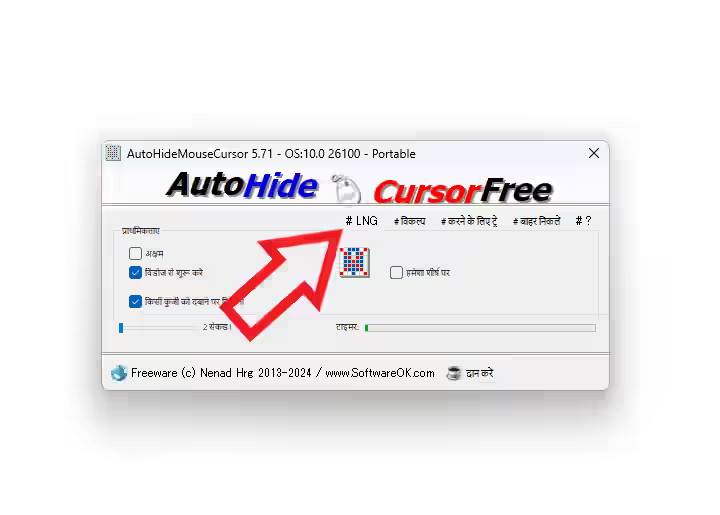
英語くらいならなんとなく分かるけど、もしまったく分からない言語で表示されたり言語設定を変更してしまったら?という場合もご安心ください、上の画像をご覧いただくと分かる通り「# LNG」の項目は設定を変更しても他の言語では表示されないんですよね、ですので落ち着いて「# LNG」から設定を分かる言語に変更しましょう。
「AutoHideMouseCursor」のその他の使い方や設定などは↓の記事の下部にリンクをまとめてあります。

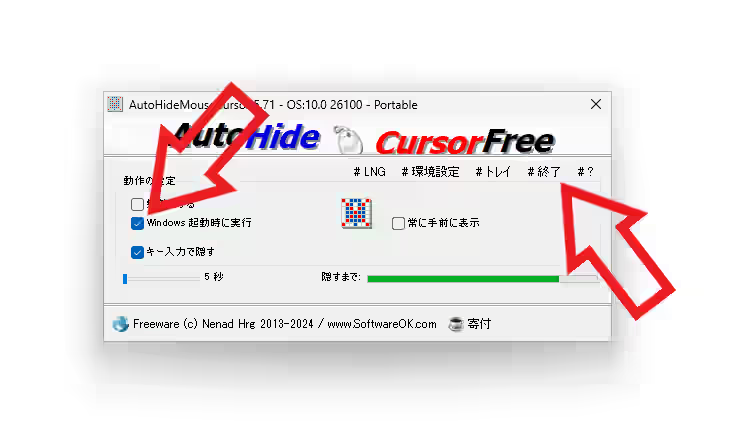
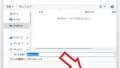
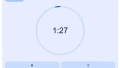
コメント